Jūsų iPhone gali nuskaityti vaizdus, identifikuoti ir rodyti informaciją apie meną, vabzdžius, orientyrus, augalus ir kt
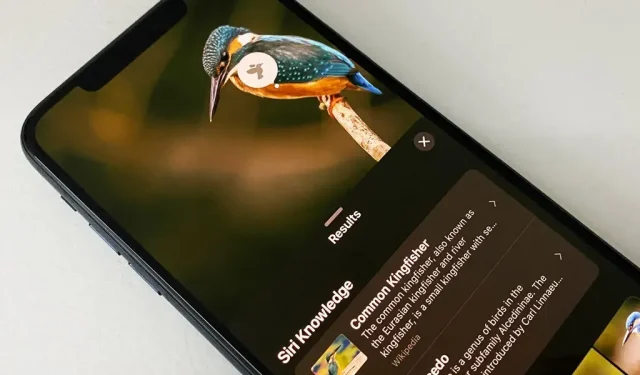
Kai fotografuojate ką nors įdomaus, pavyzdžiui, orientyrą, meno kūrinį, gyvūną ar augalą, yra didelė tikimybė, kad norėsite apie tai sužinoti daugiau nei tik tai, ką matote kadre. Tokiu atveju galite naudoti Apple turinio atpažinimo paslaugą, skirtą iOS ir iPadOS, neįdiegę jokių trečiųjų šalių programų.
„Apple“ vaizdo turinio atpažinimo sistema vadinama „Visual Look Up“, pirmą kartą pristatyta „iOS 15“ ir „iPadOS 15“, ir gali padėti rasti daugiau informacijos apie meną, paminklus, gėles, knygas ir gyvūnų veisles. (Visual Look Up taip pat atsakingas už naują nuotraukų kirpimo įrankį.)
Jei atnaujinote savo iPhone arba iPad į iOS 16.0 arba iPadOS 16.1 arba naujesnę versiją, dabar galite įtraukti paukščius, vabzdžius, vorus ir statulas į palaikomų objektų sąrašą, apie kuriuos „Visual Look Up” gali suteikti daugiau informacijos. Apibendrinant, „Visual Look Up“ yra puikus šaltinis norint sužinoti, kaip vadinasi jūsų sode esanti klaida ar galima piktžolė.
Kas gali naudoti vaizdinę paiešką?
„Visual Look Up“ veikia „iPhone“ ir „iPad“ modeliuose su A12 Bionic procesoriumi arba naujesne versija, kurioje veikia „iOS 15“ arba „iPadOS 15“ ar naujesnė versija. „Visual Look Up“ taip pat galite naudoti „macOS 12“ („Monterey“) ar naujesnėje versijoje. Visą suderinamų Apple įrenginių sąrašą galite perskaityti šio straipsnio pabaigoje.
Tačiau kai kuriuose regionuose vizualinė paieška galima tik keliomis kalbomis. Jei jūsų iPhone ar iPad neįdiegta viena iš toliau išvardytų kalbų ir regionų, įdiegę vieną iš jų galėsite naudoti vaizdinę paiešką.
- anglų (Australija)
- anglų (Kanada)
- anglų (Indija)
- anglų (Singapūras)
- anglų (JK)
- Anglų, JAV)
- prancūzų (Prancūzija)
- vokiečių (Vokietija)
- italų (Italija)
- japonų (Japonija)
- ispanų (Meksika)
- ispanų (Ispanija)
- ispanų (JAV)
Kaip naudojate vizualinę paiešką?
„Visual Look Up“ yra ne tik atskirta „Photos“ programoje; Taip pat galite jį pasiekti naudodami nuotraukų rodinį, esantį „Camera“, „Safari“, „Mail“ ir „Žinutės“, kad nurodytumėte dažniausiai pasitaikančias vietas. Tai yra tie, kuriuos pabrėšiu toliau. Jis taip pat veikia visur, kur galima naudoti „Quick Look“.
1 parinktis: nuotraukų programoje (arba fotoaparato nuotraukose)
Atidarykite programą „Photos“ arba bakstelėkite naujausių nuotraukų piktogramą „Camera“ programoje. Pasirinkite norimo identifikuoti elemento ar objekto nuotrauką arba ekrano kopiją, tada atidarykite ją, jei ji dar neatidaryta.
Jei jūsų pasirinktai nuotraukai yra vaizdinės paieškos informacija, informacijos (i) piktograma įrankių juostoje bus šalia mažų žvaigždučių. Braukite paveikslėlyje aukštyn arba palieskite šį mygtuką, kad atidarytumėte nuotraukos informacijos langą.
Tada bakstelėkite paieškos žymą virš metaduomenų arba virš nuotraukos rodomą piktogramą. Piktograma paveikslėlyje keisis priklausomai nuo identifikuoto objekto ar objekto kategorijos; Pavyzdžiui, lapų piktograma augalams ir gėlėms, nuotraukų rėmelis menui, letenėlės piktograma naminiams gyvūnėliams ir kt.
Kai spustelėsite paieškos žymą arba piktogramą ant nuotraukos, vaizdinės paieškos lange gali būti rodomos Siri žinios, susiję žiniatinklio vaizdai, Siri siūlomos svetainės, žemėlapiai ir papildoma informacija apie elementą ar temą.
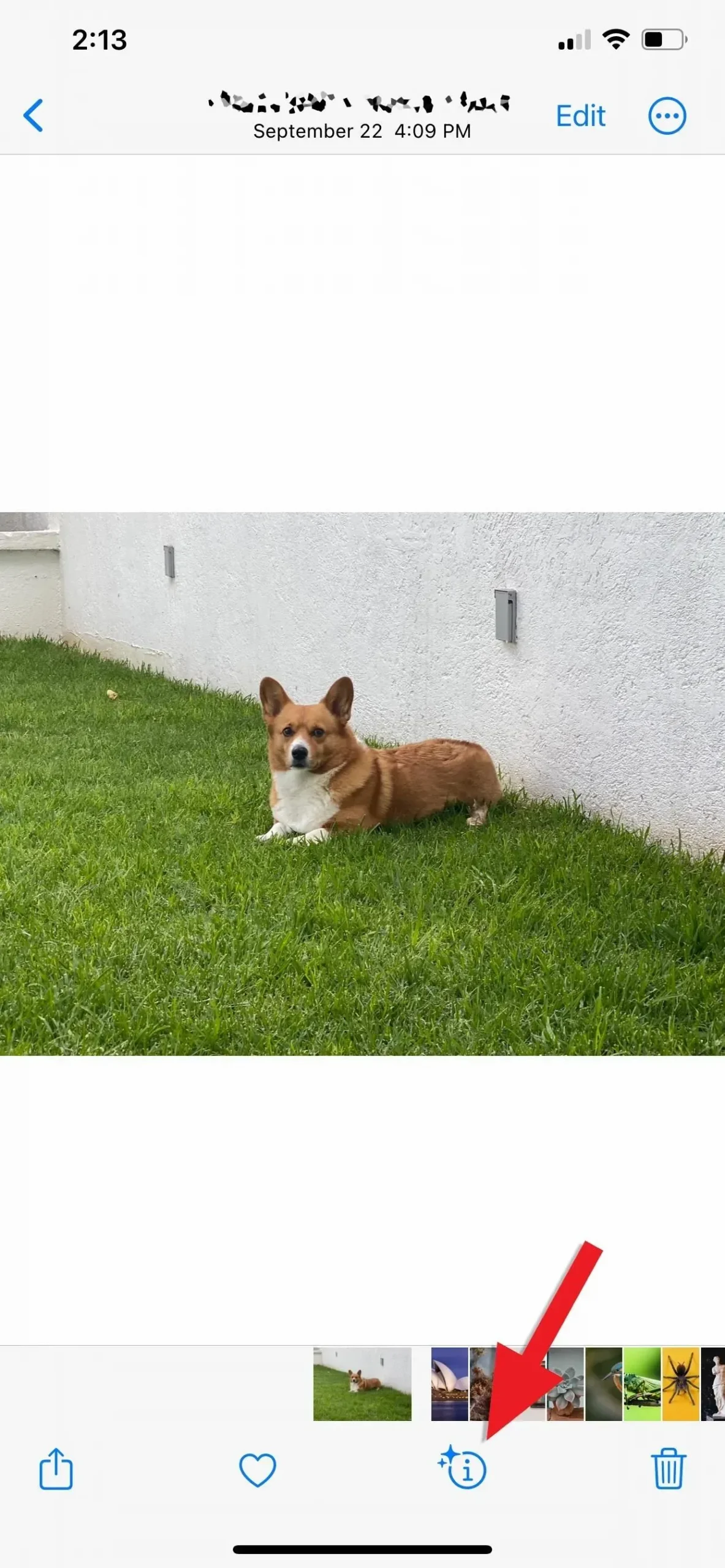
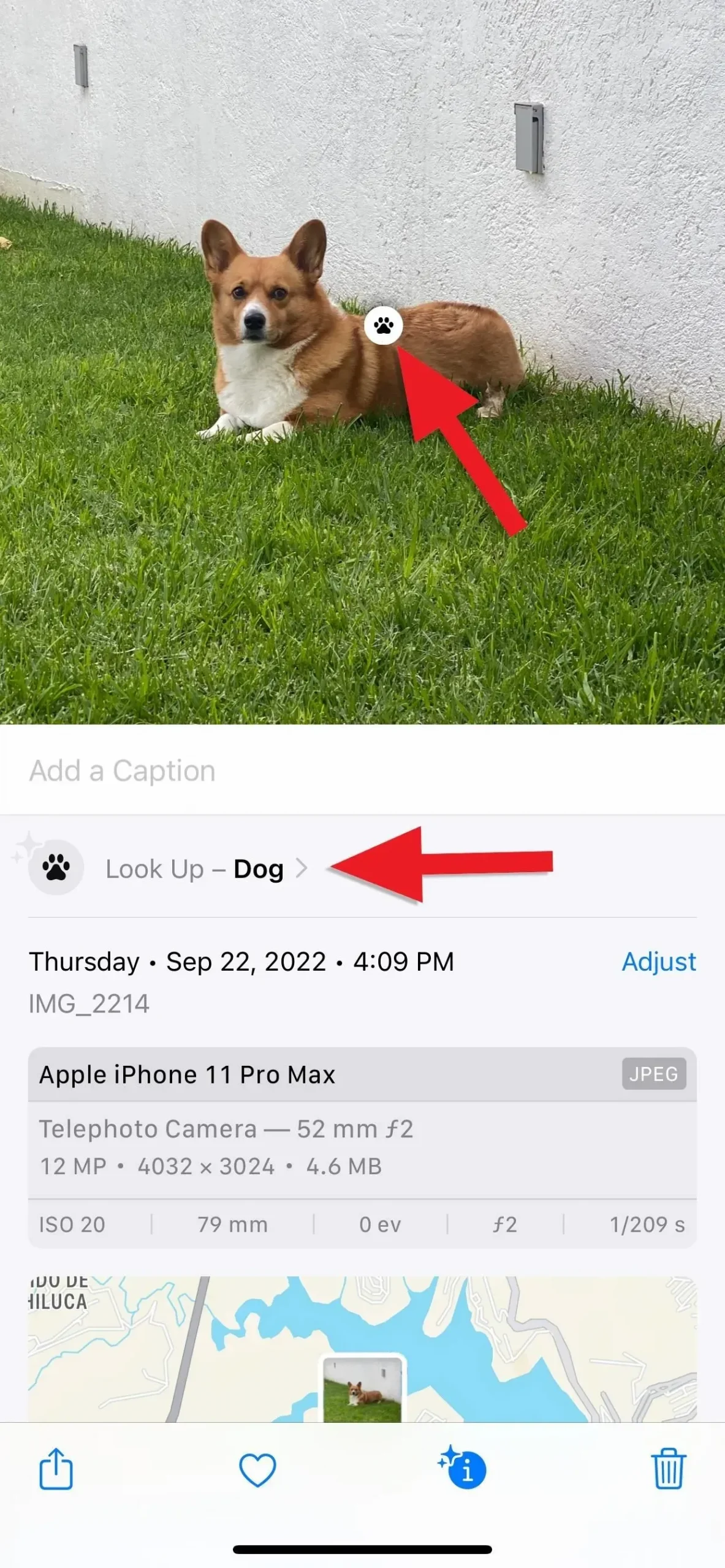
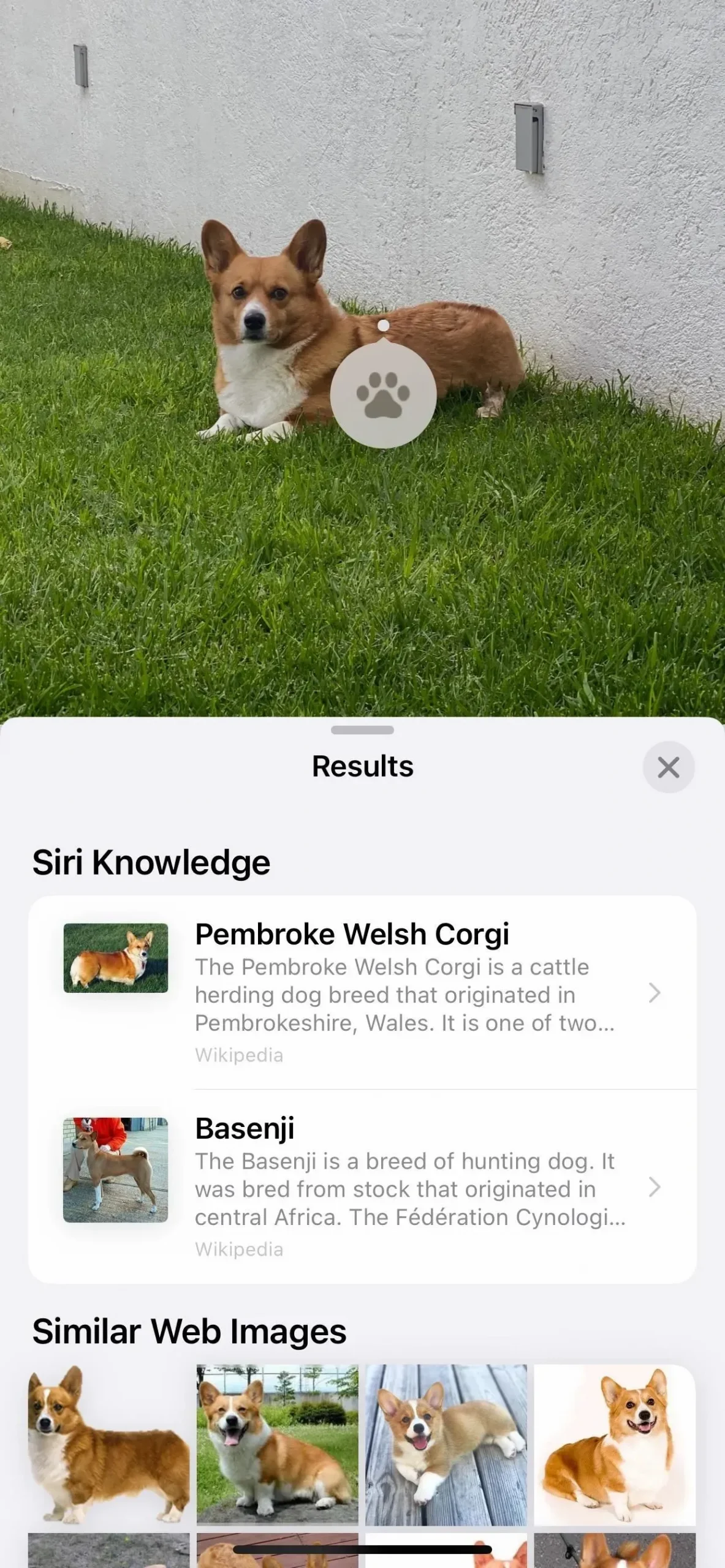
2 parinktis: „Safari“ programoje
Naršydami internete palieskite ir palaikykite beveik bet kurį vaizdą, kad suaktyvintumėte greitus veiksmus, tada pasirinkite Ieškoti, kad būtų rodomi rezultatai. Vaizdinės paieškos lange gali būti rodoma informacija apie „Siri“, susijusius žiniatinklio vaizdus, „Siri“ siūlomas svetaines, žemėlapius ir papildomą informaciją apie elementą ar elementą.
Tai geriausiai veikia „Safari“, bet taip pat suderinama su trečiųjų šalių naršyklėmis, tokiomis kaip „Firefox“. „Chrome“ praleidžia „Look Up“, o pirmenybę teikia „Google“ vaizdų paieškai.

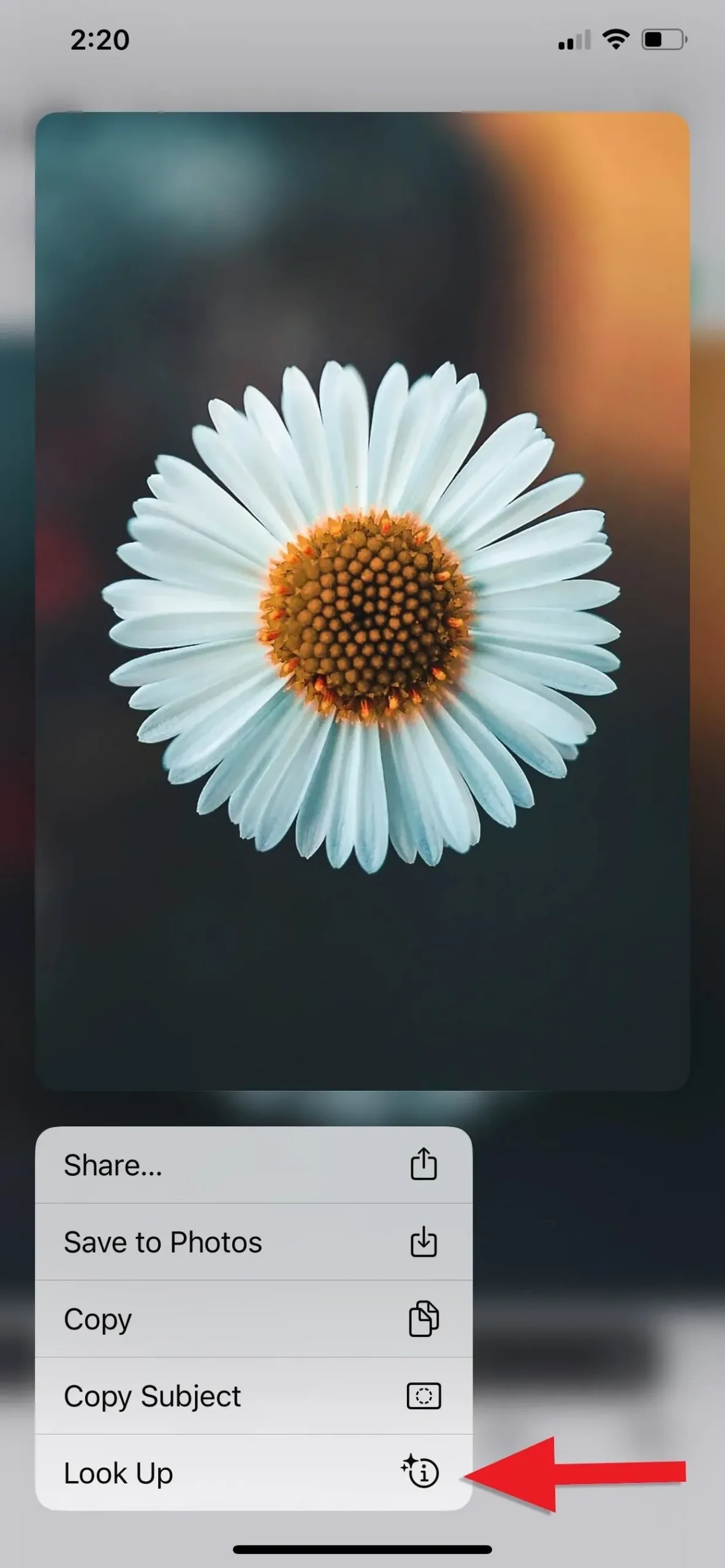
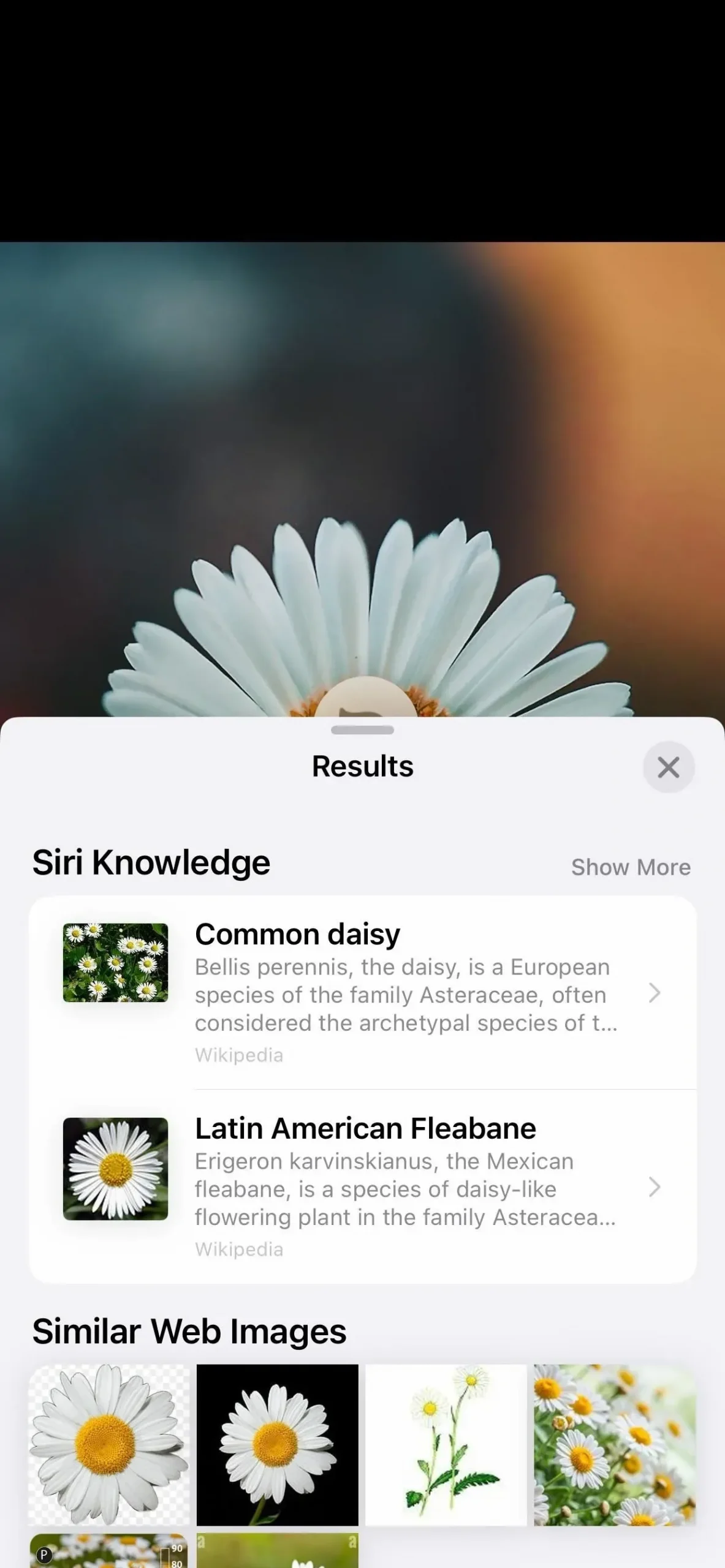
3 parinktis: programoje Messages
Pokalbyje programoje „Messages“ arba išsamios pokalbio informacijos rodinio skiltyje Nuotraukos atidarykite vaizdą, tada įrankių juostoje spustelėkite informacijos mygtuką (i), jei jame rodomos žvaigždutės, nurodančios rezultatus. Vaizdinės paieškos lange gali būti rodoma informacija apie „Siri“, susijusius žiniatinklio vaizdus, „Siri“ siūlomas svetaines, žemėlapius ir papildomą informaciją apie elementą ar elementą.
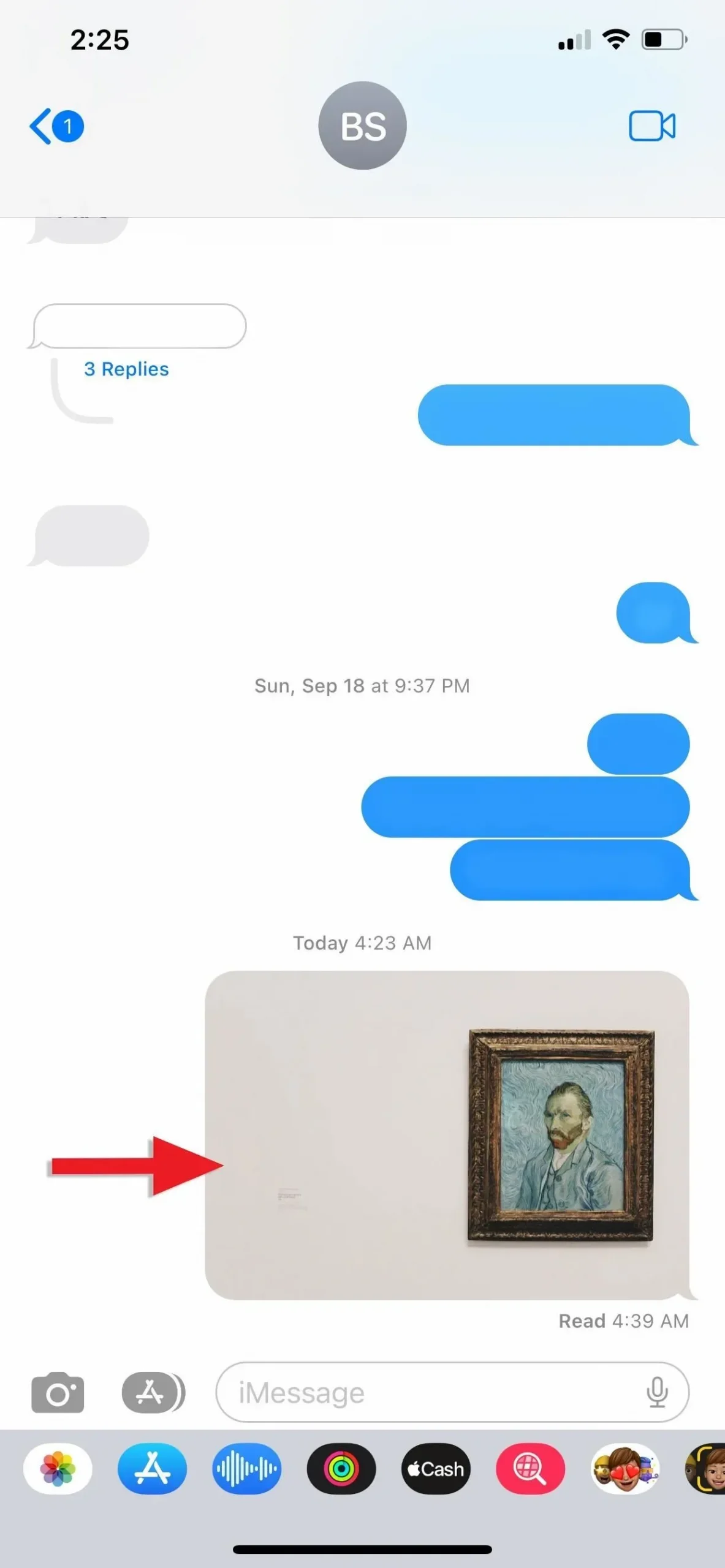

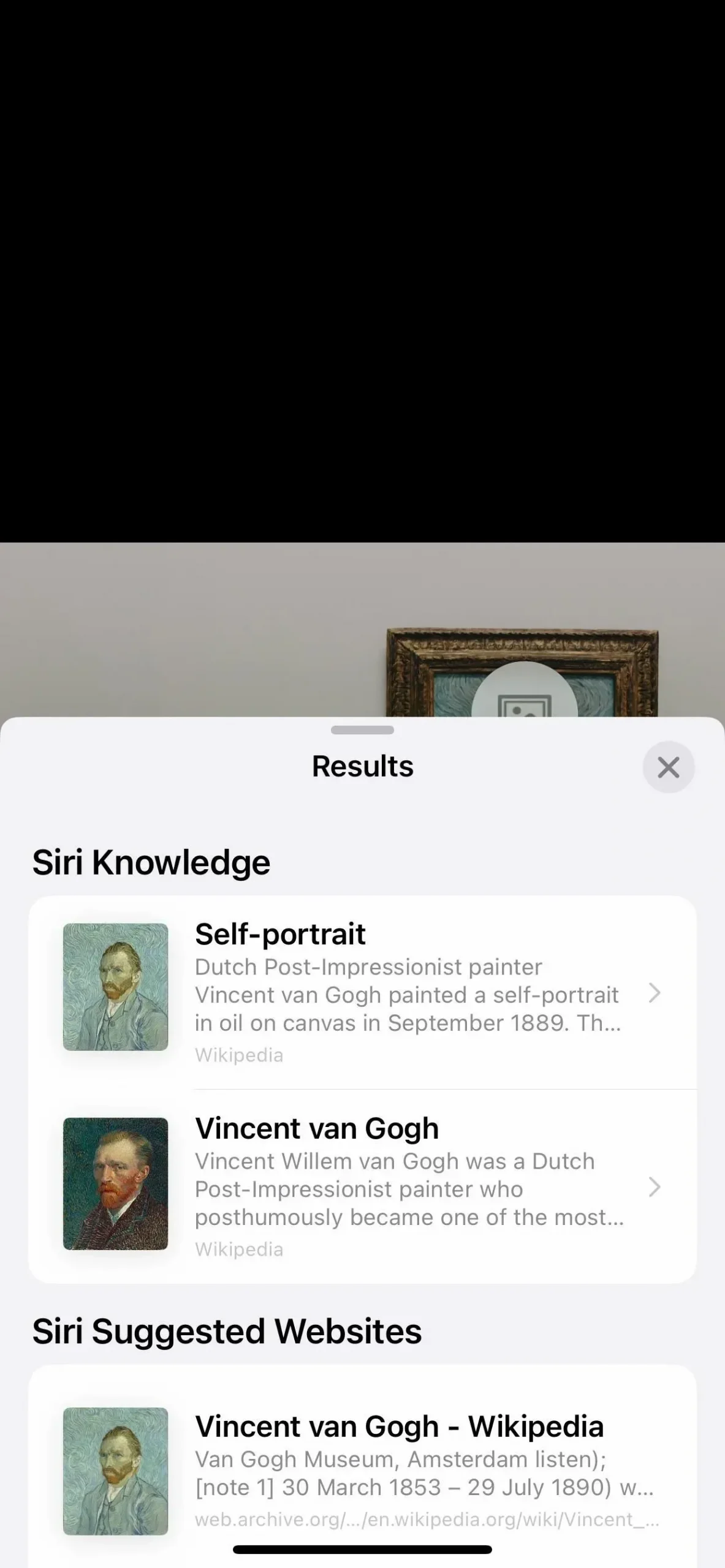
4 parinktis: pašto programoje
Pašto programoje esančiame el. laiške pirmiausia įkelkite vaizdą, jei toje vietoje matote mygtuką Įkelti. Kai vaizdas tampa matomas, paspauskite ir palaikykite jį, tada meniu Greiti veiksmai pasirinkite Ieškoti. Arba bakstelėkite vaizdą, kad jį atidarytumėte, tada bakstelėkite informaciją (i) įrankių juostoje, jei joje rodomos žvaigždės, nurodančios rezultatus. Vaizdinės paieškos lange gali būti rodoma informacija apie „Siri“, susijusius žiniatinklio vaizdus, „Siri“ siūlomas svetaines, žemėlapius ir papildomą informaciją apie elementą ar elementą.
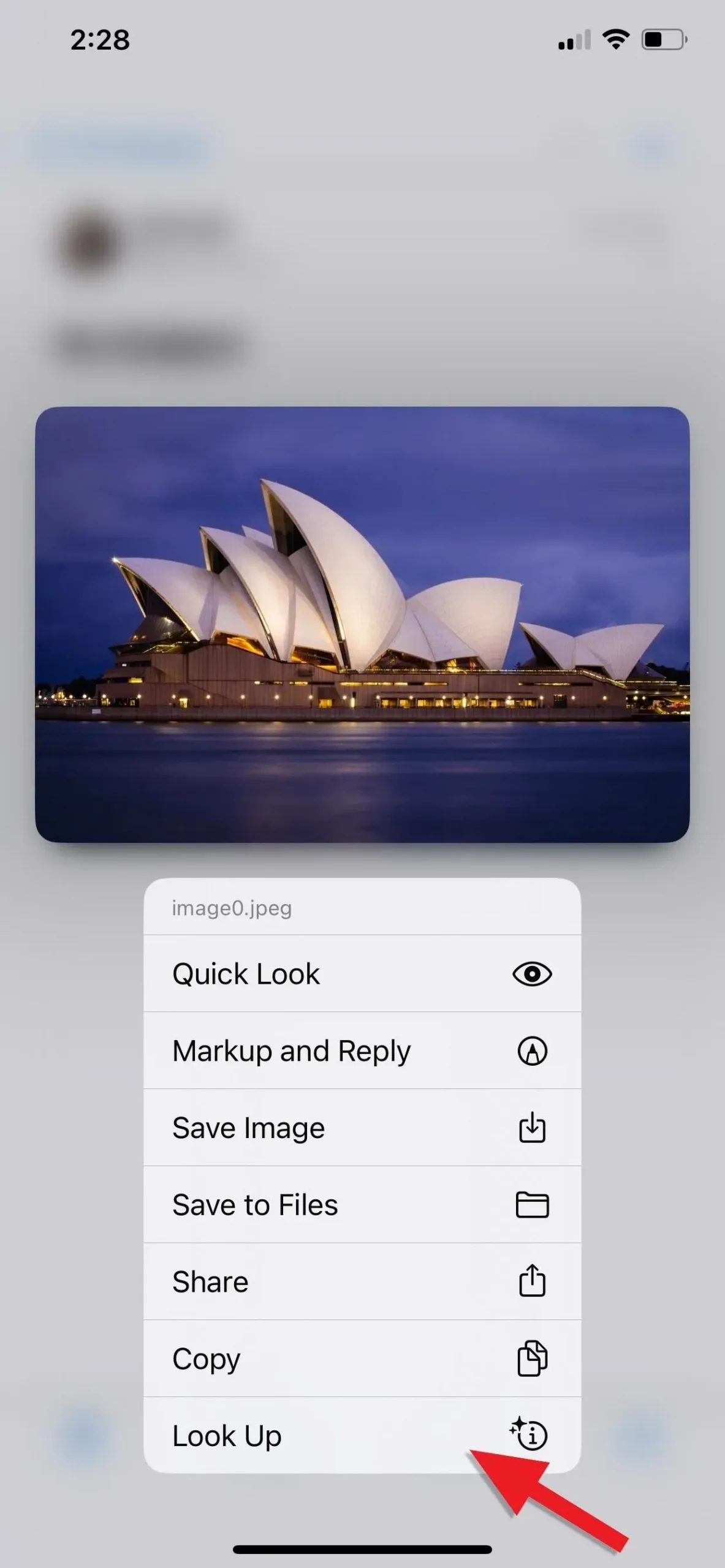

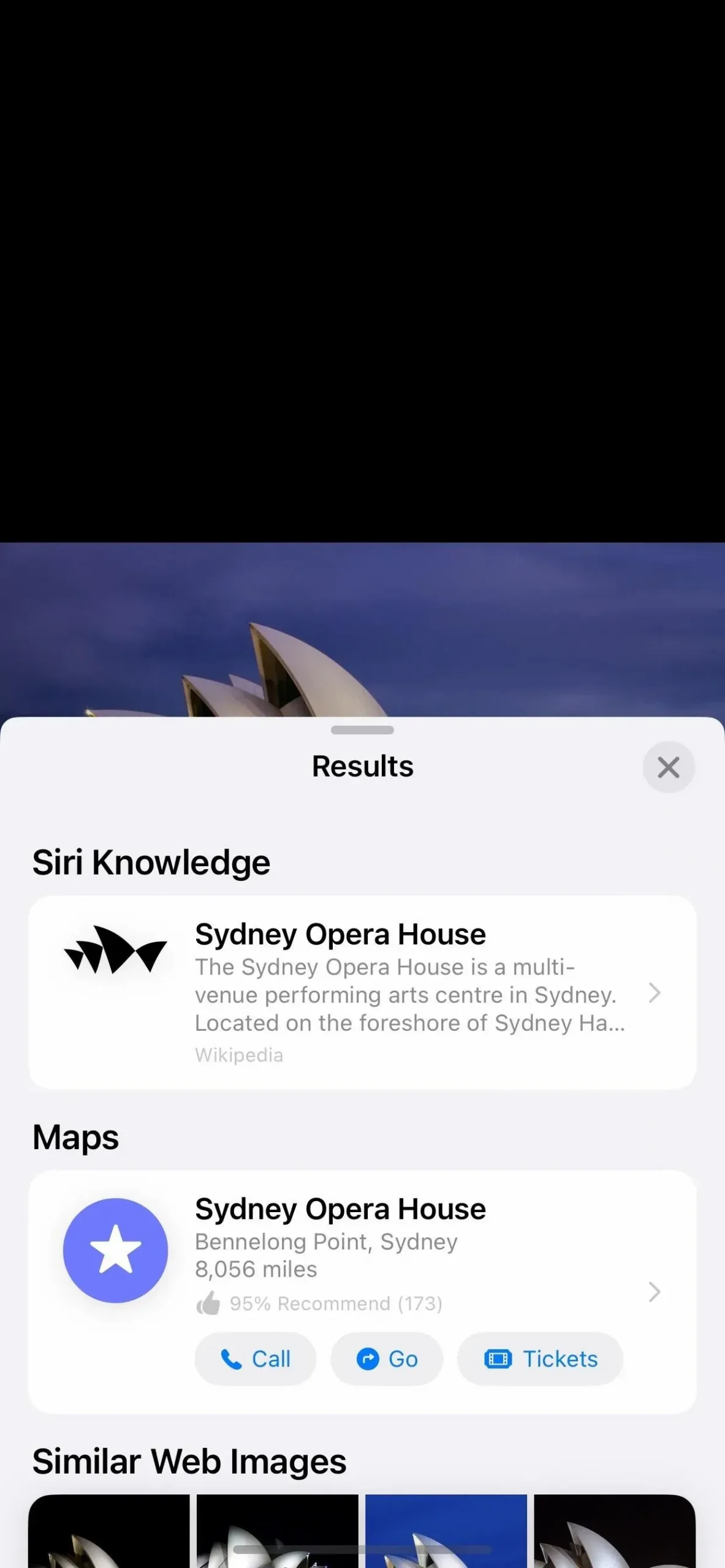
(1) Bakstelėkite ir palaikykite nuotrauką, tada bakstelėkite Ieškoti. (2) Atidarykite nuotrauką ir spustelėkite piktogramą „Informacija“. (3) Abu metodai parodys tuos pačius rezultatus.
Patarimas
Norėdami gauti geriausius rezultatus, įsitikinkite, kad objektas arba objektas, kurį norite identifikuoti, yra pagrindinis vaizdo objektas ir yra sufokusuotas. Be to, kadangi „Visual Look Up“ rodo informaciją iš interneto, norint ja naudotis, reikės interneto ryšio.



Parašykite komentarą